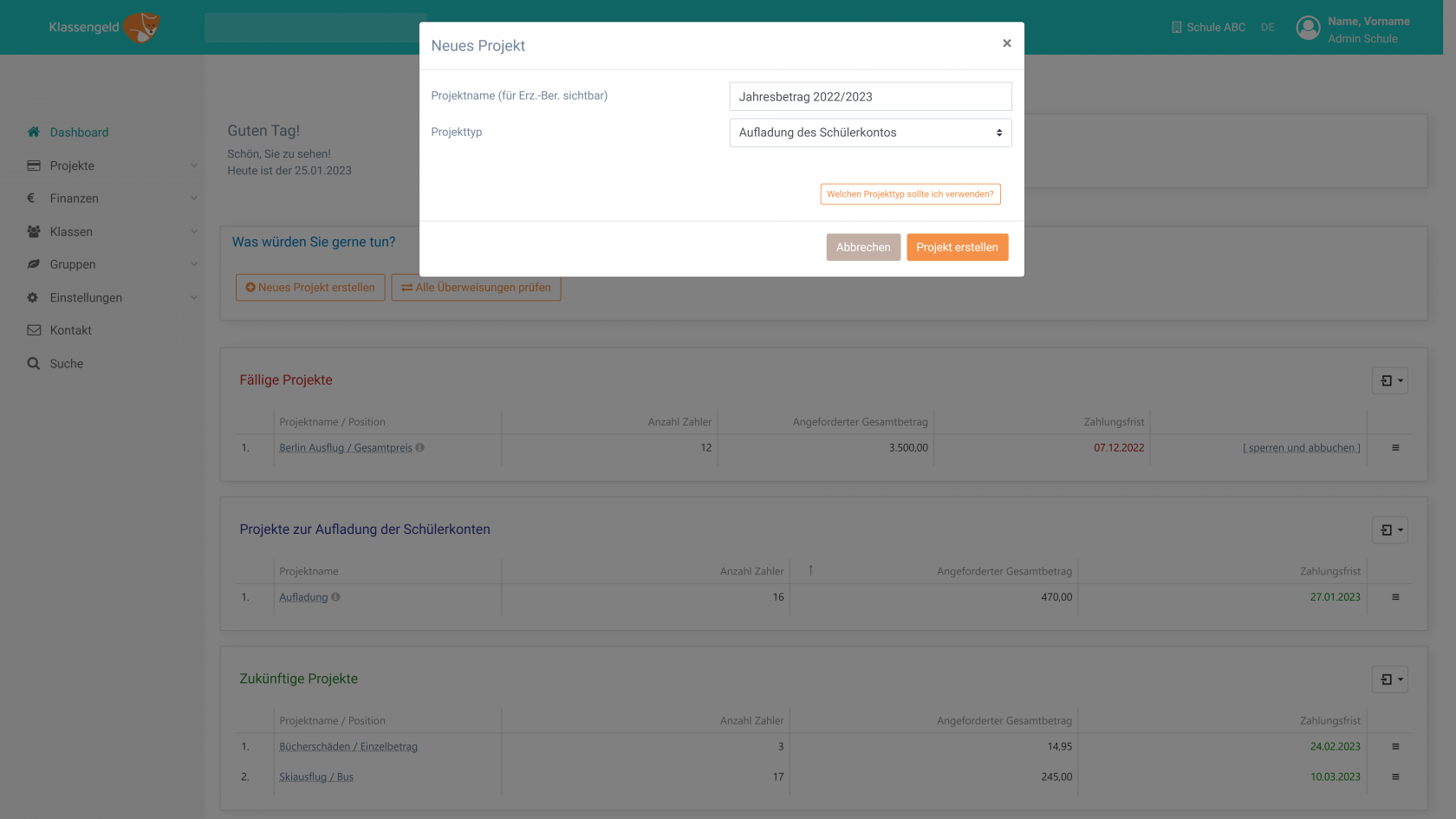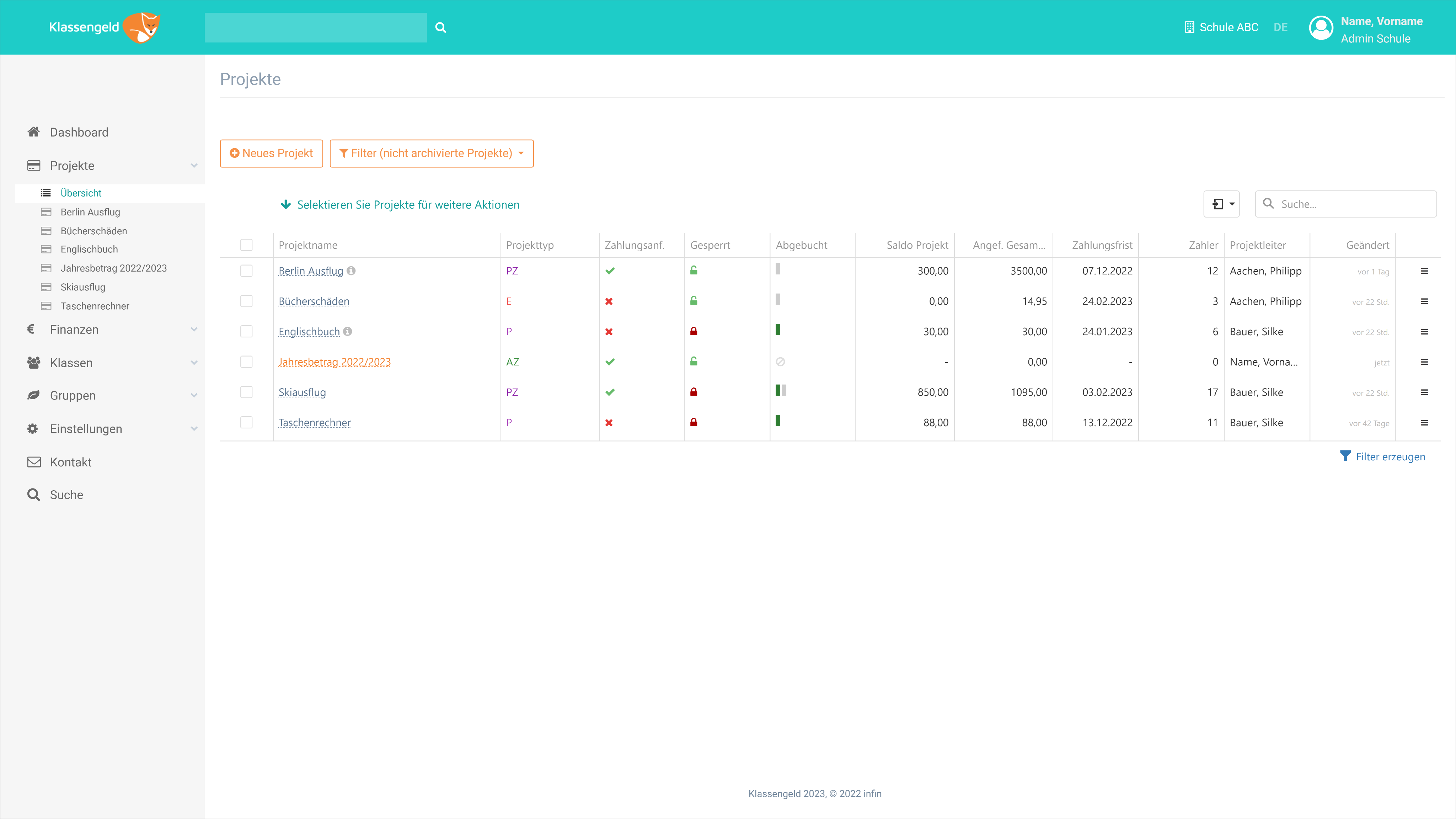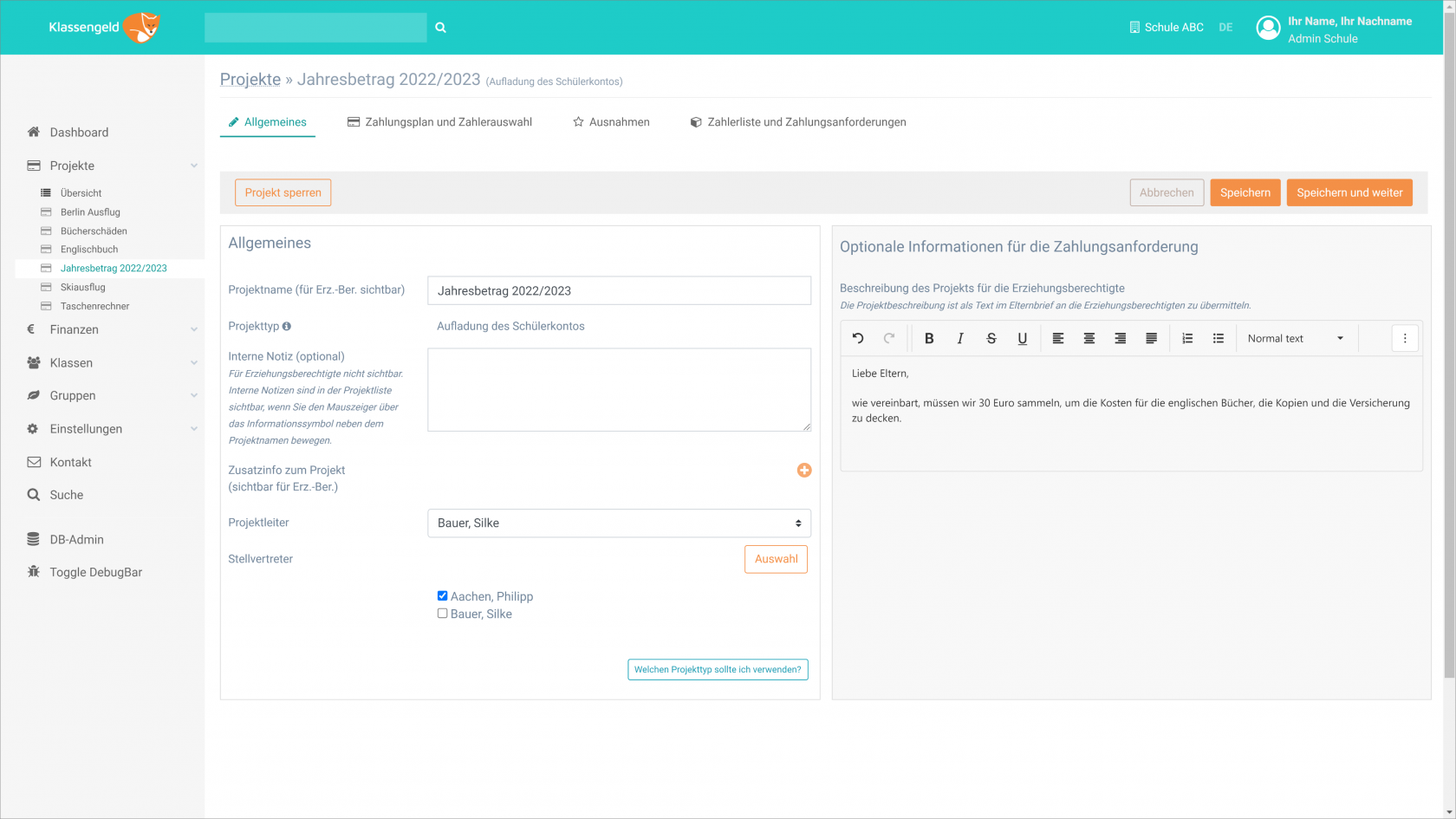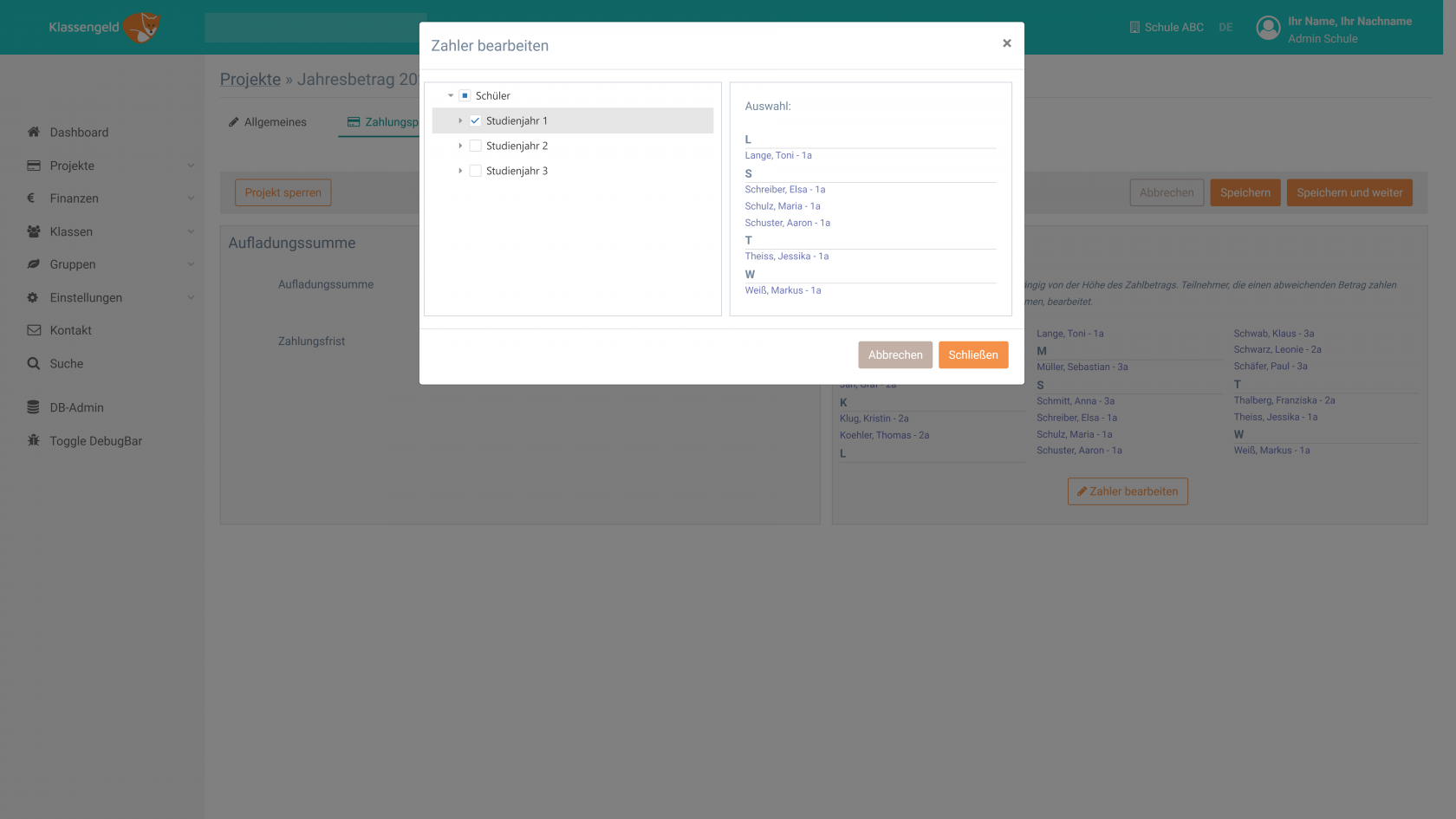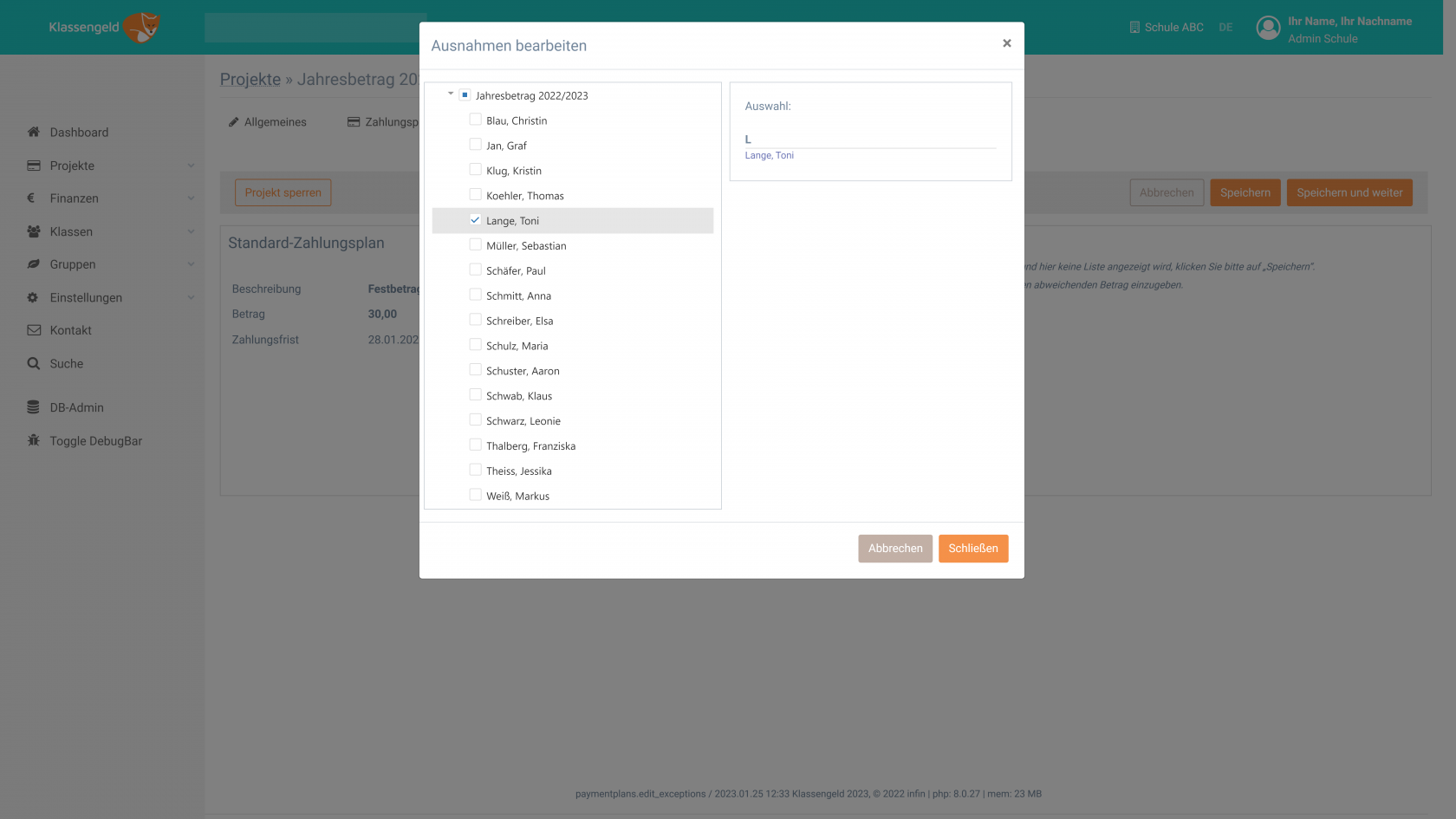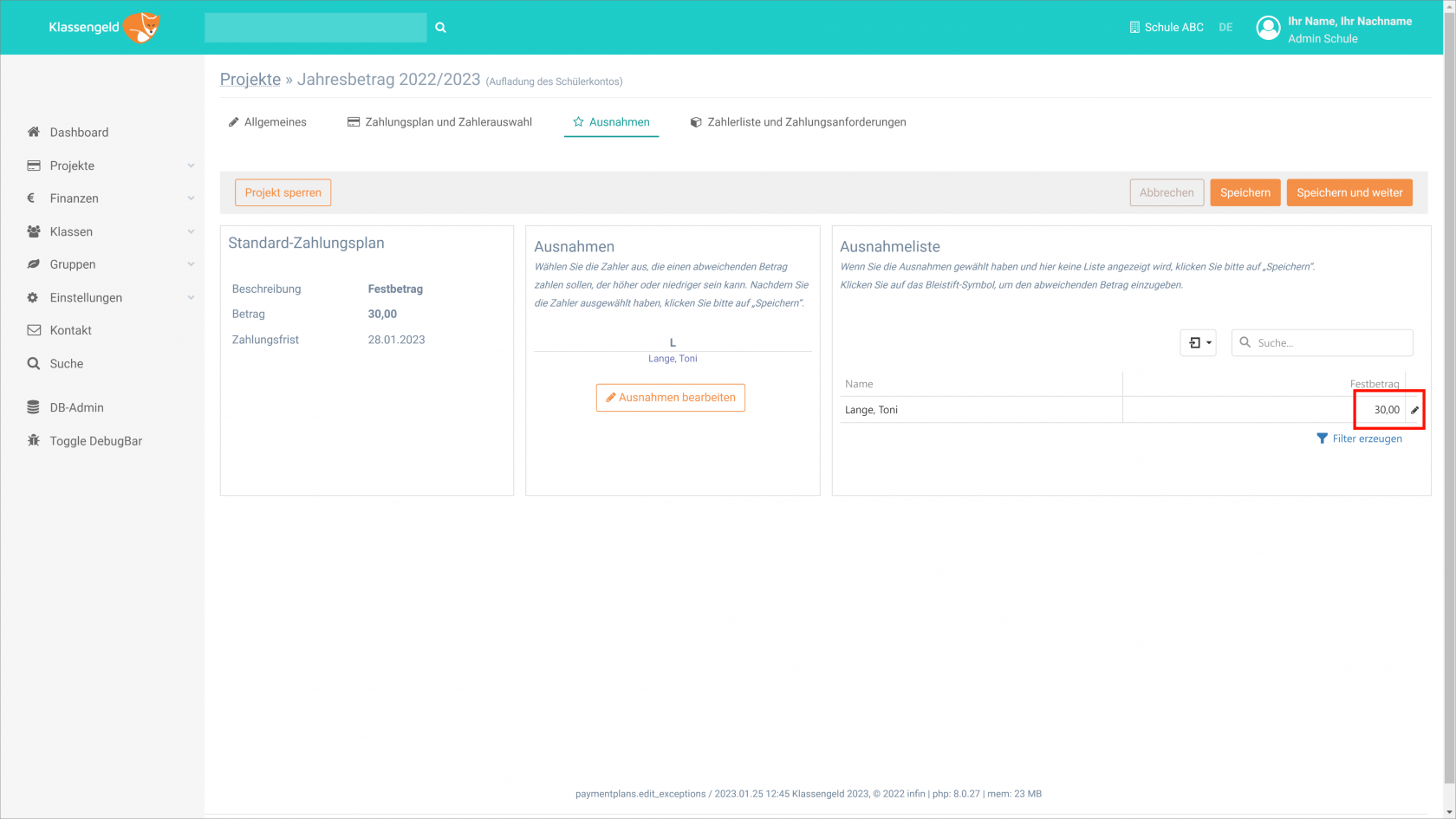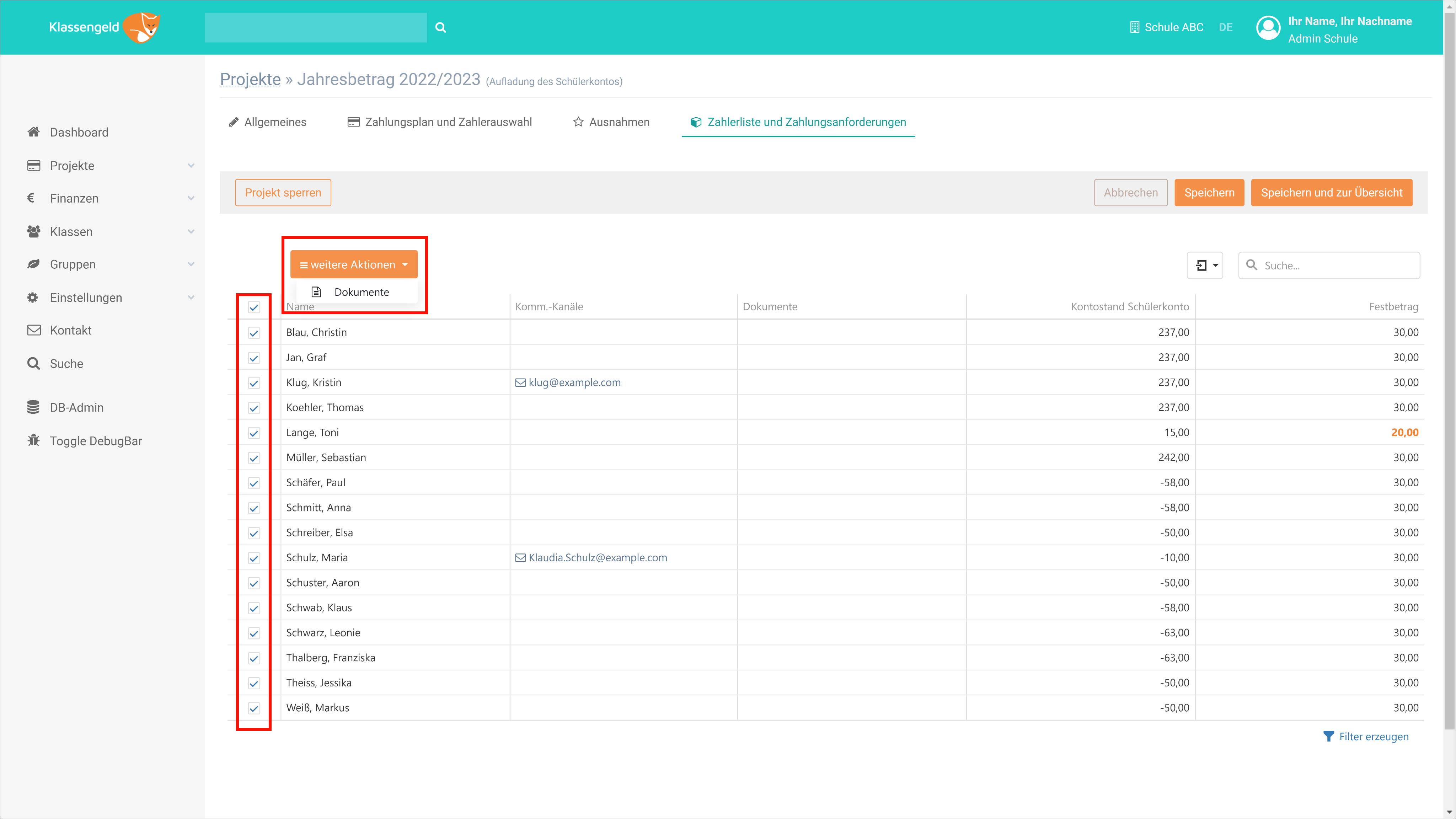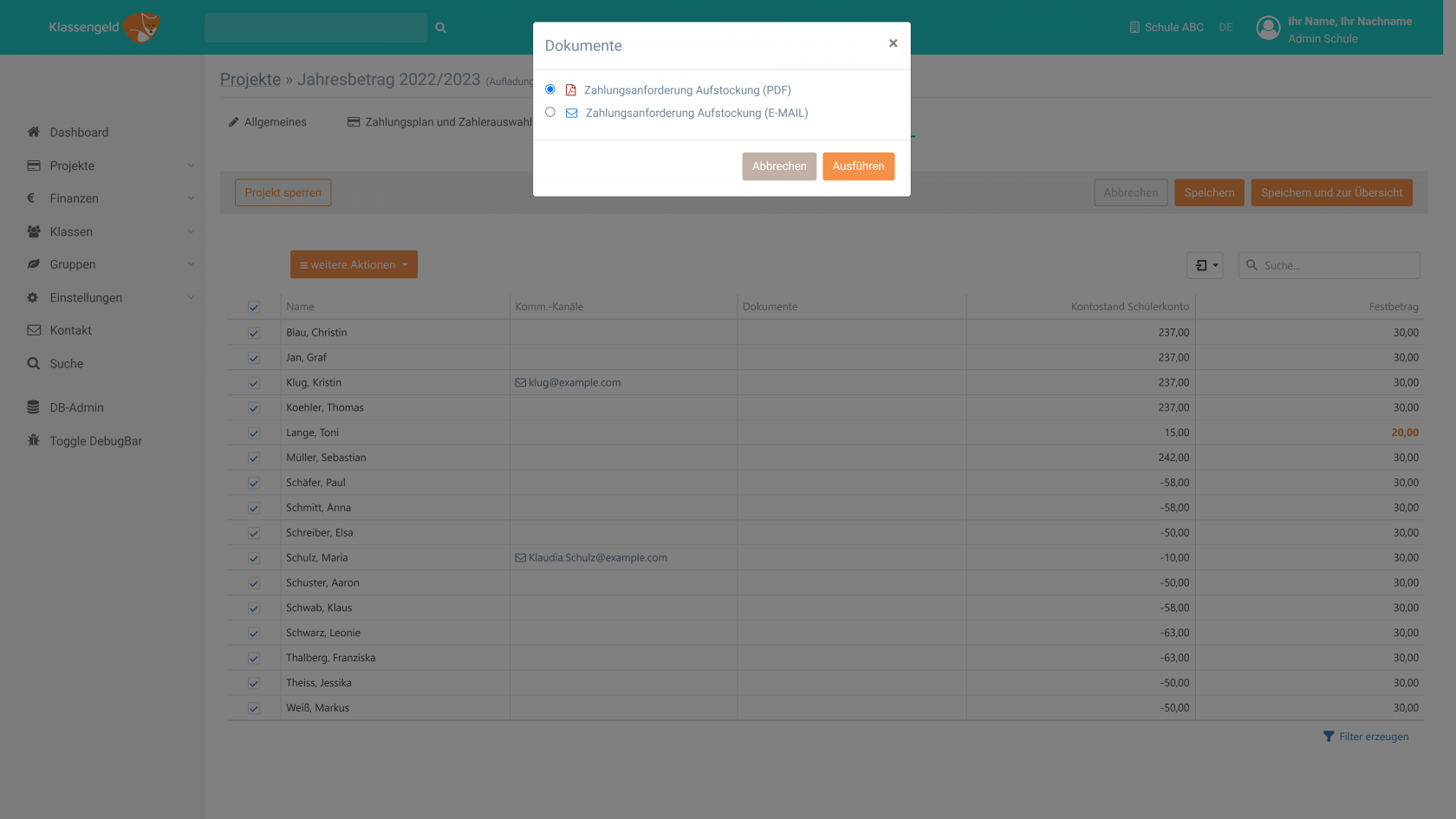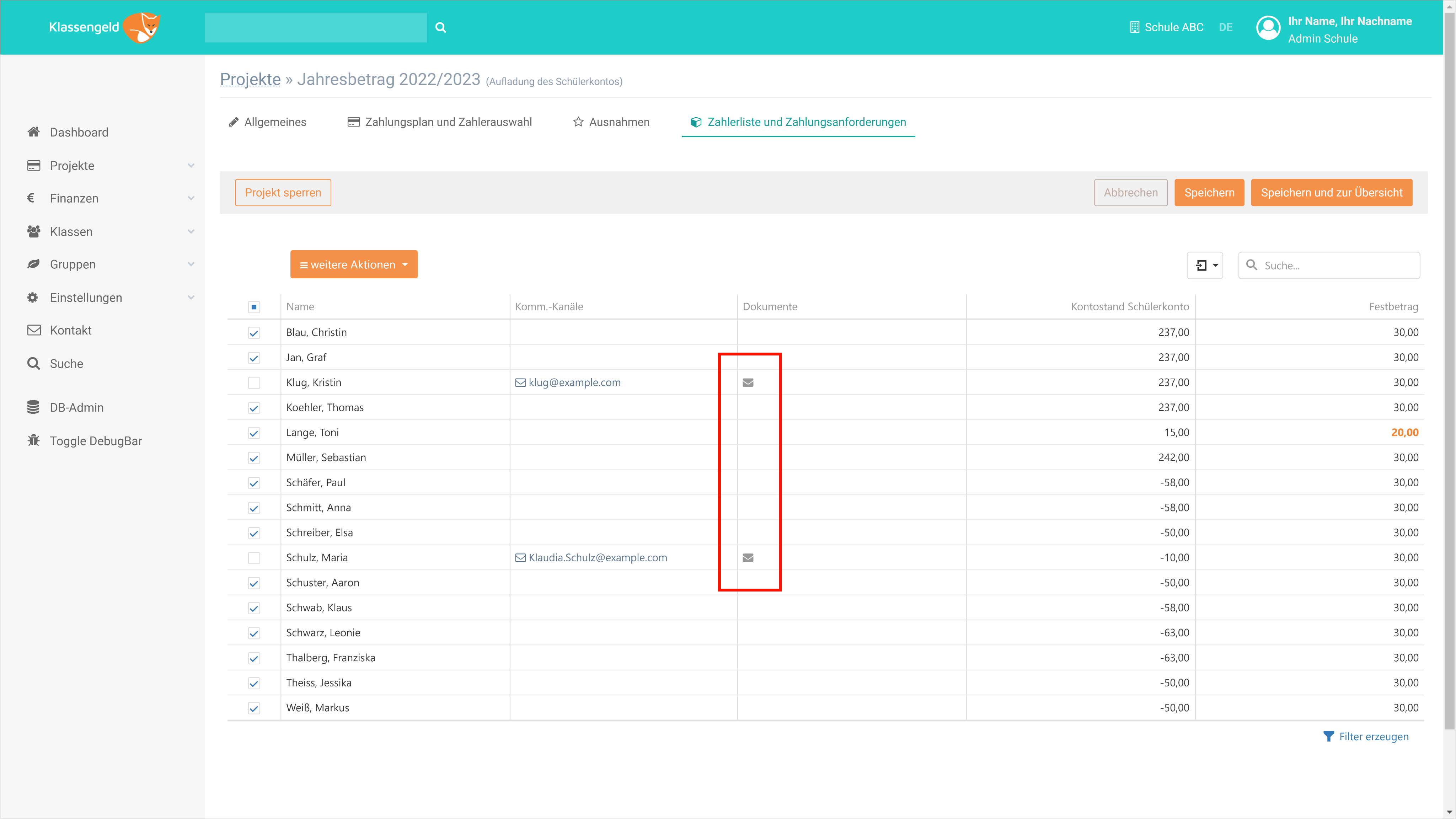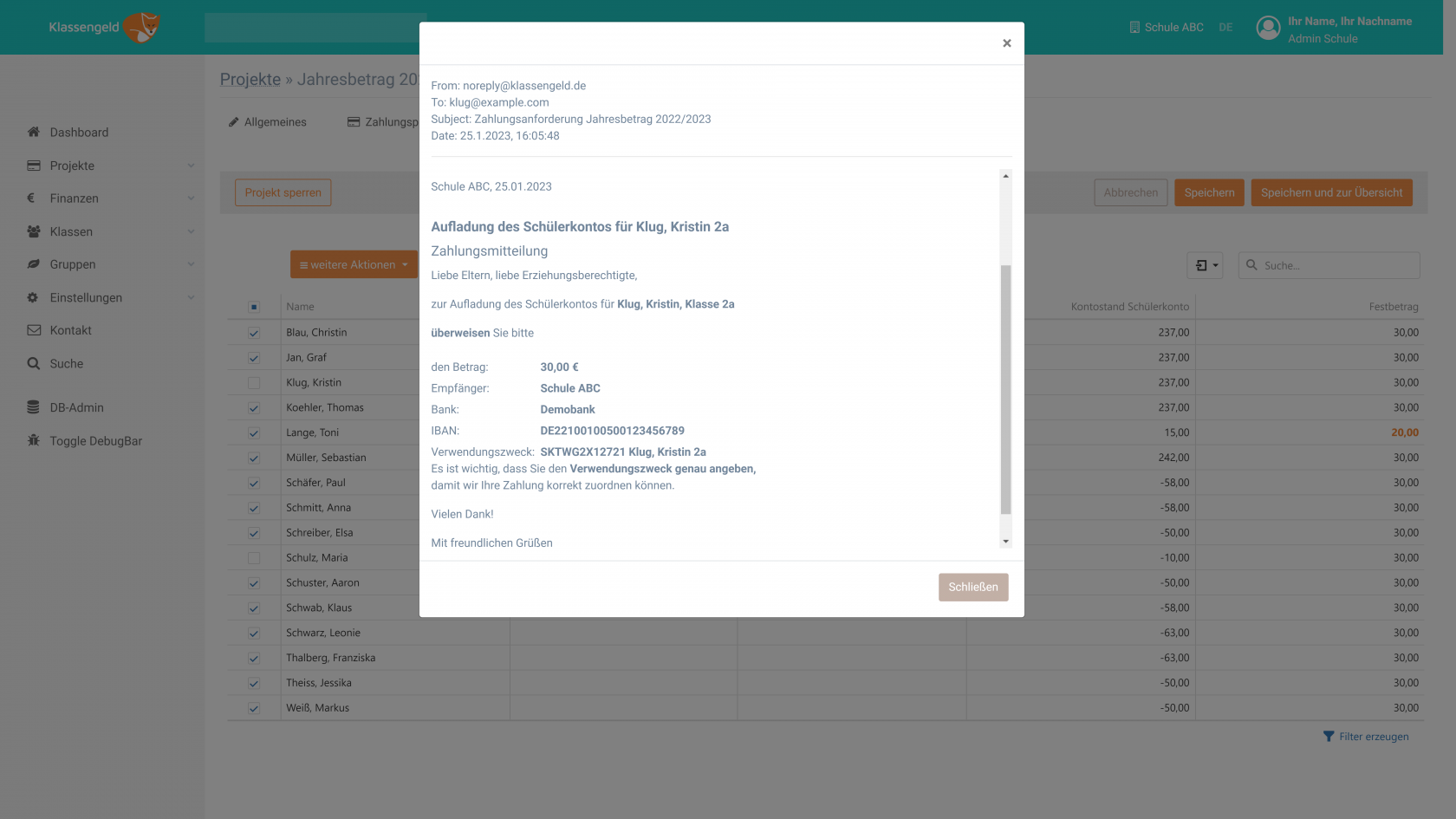Projekttyp: Aufladung des Schülerkontos
Wer kann diese Funktion nutzen?
- Admin-Benutzer
- Lehrkräfte
Beschreibung: Dieses Projekt muss zum Aufladen des Schülerkontos verwendet und kann als Vorauszahlung betrachtet werden. Die Erziehungsberechtigten erhalten eine Zahlungsanforderung. Diese Vorauszahlung kann für die Finanzierung von Projekten im Jahresverlauf verwendet werden. Bleibt am Jahresende ein Restbetrag übrig, kann dieser an die Erziehungsberechtigten zurückerstattet oder als Startguthaben auf das nächste Schuljahr übertragen werden.
Anleitung
- Klicken Sie auf die Schaltfläche Neues Projekt erstellen, die Sie im Dashboard oder in der Projektübersicht finden.
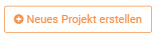
- Geben Sie dem Projekt einen Namen, wählen Sie als Projekttyp Aufladung des Schülerkontos und klicken Sie auf die Schaltfläche Projekt erstellen.
Der Name ist für die Eltern sichtbar. Wir empfehlen daher einen beschreibenden und verständlichen Namen.
Tipp: Wenn Sie nicht sicher sind, welchen Projekttyp Sie verwenden sollen, können Sie jederzeit den Ratgeber einsehen.
- Nachdem Sie das Projekt erstellt haben, landen Sie in der Projektübersicht, wo das neue Projekt orange markiert ist. Klicken Sie auf den Namen, um es zu öffnen.
- Geben Sie die erforderlichen Informationen auf der Registerkarte Allgemeines ein und klicken Sie auf die Schaltfläche Speichern und weiter.
Für eine detaillierte ErklärungErläuterung der einzelnenFelder klicken Sie bittehier.
Felder:
Projektname (Pflichtfeld): Der Projektname kann hier bei Bedarf jederzeit geändert werden.
Projekttyp: Nach der Erstellung des Projekts kann der Projekttyp nicht mehr geändert werden. Wenn Sie einen Fehler gemacht haben, müssen Sie das Projekt löschen und ein neues Projekt erstellen.
Interne Notiz (optional): Für Erziehungsberechtigte nicht sichtbar. Interne Notizen sind in der Projektübersicht sichtbar, wenn Sie den Mauszeiger über das Informationssymbol neben dem Projektnamen bewegen.
Zusatzinfo zum Projekt (optional): Sie können ein oder mehrere Dokumente jeglicher Art hochladen. Das kann zum Beispiel eine Karte, eine Packliste oder ein Veranstaltungsprogramm sein. Diese sind für die Erziehungsberechtigten im Elternportal sichtbar.
Projektleiter: Verantwortliche Person für das Projekt. Wenn ein Lehrkraft ein Projekt erstellt, wird sie/er automatisch als Projektleiter festgelegt. Wenn ein Admin ein Projekt erstellt und keinen Projektleiter zuweist, bleibt das Feld leer. Lehrkräfte dürfen keine Projekte für andere Kollegen erstellen. Die Lehrkräfte können nur ihre eigenen Projekte oder die Projekte, für die sie stellvertretend verantwortlich sind, sehen.
Stellvertreter (optional): Der Stellvertreter kann alles im Projekt bearbeiten, außer das Feld Projektleiter.
Optionale Informationen für die Zahlungsanforderung (optional): Hier können Sie einen beliebigen Text hinzufügen, der in der an die Erziehungsberechtigten gesendeten Zahlungsanforderung enthalten sein wird.
- Auf der Registerkarte Zahlungsplan und Zahlerauswahl legen Sie den Betrag fest, der vom Studentenkonto abgebucht werden soll, und fügen die Projektteilnehmer hinzu.
EsErläuterungistdermöglich,einzelneneinenFelder:
Aufladungssummeoder(Pflichtfeld):mehrereDerPostenBetrag,mitdenunterschiedlichenwirBeträgenvonunddenZahlungsfristenErziehungsberechtigtenanzulegen.verlangen werden.
Zahlungsfrist (Pflichtfeld): Zahlungstermin für die Erziehungsberechtigten. Das aktuelle Datum erscheint als Standard.
Zahler (Pflichtfeld): Alle Projektteilnehmer.
UmneuediePostenTeilnehmerhinzuzufügen,auszuwählen, klicken Sie einfach auf die Schaltfläche Zahler bearbeiten. Wenn Sie die Auswahl der Zahler erledigt haben, klicken Sie aufdas orangefarbene Plus-Symbol.Schließen.Geben Sie für jede Posten eine Beschreibung (die für die Eltern sichtbar ist), einen Betrag und ein Zahlungsziel an. Sie können auch einen Zeitraum festlegen, in dem der Posten im Elternportal sichtbar ist. Wenn Sie möchten, dass der Posten immer sichtbar ist, lassen Sie einfach die Standarddaten stehen.
Klicken Sie auf die Schaltfläche Speichern und weiter.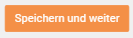
Für
einedetaillierteErklärung der einzelnen Felder klicken Sie bittehier. - Auf der Registerkarte Ausnahmen können Sie alle Schüler auswählen, die einen abweichenden Betrag zahlen sollen. Der Betrag kann höher oder niedriger sein. Dieser Schritt ist optional. Wenn Sie keine Ausnahmen haben, können Sie zum nächsten Schritt übergehen.
Klicken Sie auf die Schaltfläche Ausnahmen bearbeiten.
Die Schülerliste enthält nur diejenigen, die als Zahler ausgewählt wurden.
Wählen Sie die gewünschten Schüler aus, und klicken Sie auf Schließen.
Die Ausnahmeliste wird erst sichtbar, wenn Sie auf Speichern klicken.
Klicken Sie auf das Bleistiftsymbol, um den Betrag zu ändern.
Der neue Betrag wird orange markiert.
Klicken Sie auf die Schaltfläche Speichern und weiter.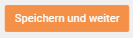
Für eine detaillierte Erklärung der einzelnen Felder klicken Sie bitte hier. - Sie können nun die Zahlungsanforderung an die Erziehungsberechtigten senden. In der Registerkarte Zahlerliste und Zahlungsanforderungen können Sie entweder die Zahlungsanforderung als PDF-Dokument erstellen oder eine E-Mail an die registrierten Erziehungsberechtigten schicken.
Wählen Sie einfach einen oder mehrere Schüler aus, klicken Sie auf weitere Aktionen und wählen Sie Dokumente.
Wählen Sie PDF oder E-Mail und klicken Sie auf Ausführen.
Wenn Sie PDF auswählen, wird eine neue Browser-Registerkarte mit allen PDFs geöffnet.
Wenn Sie E-Mail wählen, wird unter der Spalte Dokumente ein Briefumschlagsymbol angezeigt. Dies ist eine Kopie jeder gesendeten E-Mail. Klicken Sie auf das Symbol, um die einzelnen E-Mails zu öffnen. Das heißt, wenn ein Schüler zwei registrierte E-Mail-Adressen hat, sehen Sie zwei Umschläge.
Feldbeschreibungen
Registerkarte: Allgemeines
Projektname (Pflichtfeld): Der Projektname kann hier bei Bedarf jederzeit geändert werden.
Projekttyp: Nach der Erstellung des Projekts kann der Projekttyp nicht mehr geändert werden. Wenn Sie einen Fehler gemacht haben, müssen Sie das Projekt löschen und ein neues Projekt erstellen.
Interne Notiz (optional): Für Erziehungsberechtigte nicht sichtbar. Interne Notizen sind in der Projektübersicht sichtbar, wenn Sie den Mauszeiger über das Informationssymbol neben dem Projektnamen bewegen.
Zusatzinfo zum Projekt (optional): Sie können ein oder mehrere Dokumente jeglicher Art hochladen. Das kann zum Beispiel eine Karte, eine Packliste oder ein Veranstaltungsprogramm sein. Diese sind für die Erziehungsberechtigten im Elternportal sichtbar.
Projektleiter: Verantwortliche Person für das Projekt. Wenn ein Lehrkraft ein Projekt erstellt, wird sie/er automatisch als Projektleiter festgelegt. Wenn ein Admin ein Projekt erstellt und keinen Projektleiter zuweist, bleibt das Feld leer. Lehrkräfte dürfen keine Projekte für andere Kollegen erstellen. Die Lehrkräfte können nur ihre eigenen Projekte oder die Projekte, für die sie stellvertretend verantwortlich sind, sehen.
Stellvertreter (optional): Der Stellvertreter kann alles im Projekt bearbeiten, außer das Feld Projektleiter.
Optionale Informationen für die Zahlungsanforderung (optional): Hier können Sie einen beliebigen Text hinzufügen, der in der an die Erziehungsberechtigten gesendeten Zahlungsanforderung enthalten sein wird.
Registerkarte: Zahlungsplan und Zahlerauswahl
Aufladungssumme (Pflichtfeld): Der Betrag, den wir von den Erziehungsberechtigten verlangen werden.
Zahlungsfrist (Pflichtfeld): Zahlungstermin für die Erziehungsberechtigten. Das aktuelle Datum erscheint als Standard.
Zahler (Pflichtfeld): Alle Projektteilnehmer.
Registerkarte: Ausnahmen
Ausnahmen (optional): Die Zahler, die einen abweichenden Betrag zahlen sollen, der höher oder niedriger sein kann.
Registerkarte: Zahlerliste und Zahlungsanforderung
Name: Nachname und Vorname des Schülers.
Komm.-Kanäle: Die E-Mail-Adressen, die die Erziehungsberechtigten angeben, um Mitteilungen von Klassengeld zu erhalten. Es kann eine oder mehrere E-Mail-Adressen für jeden Schüler geben.
Dokumente: Wenn ein Dokument (z. B. die Zahlungsanforderung) per E-Mail an die Erziehungsberechtigten gesendet wird, erscheint in dieser Spalte ein Umschlagsymbol. Wenn Sie auf dieses Symbol klicken, wird eine Kopie der gesendeten E-Mail geöffnet. Wenn für den Schüler mehrere E-Mails als Kommunikationskanal registriert sind, wird für jede gesendete E-Mail ein Symbol angezeigt.
Kontostand Schülerkonto: Der Kontostand ist die Differenz zwischen den Zahlungseingängen und -ausgängen für jeden Schüler. Er dient nur als Referenz.
Festbetrag: Der Betrag, den jeder Schüler zu bezahlen hat. Er ist in den Registerkarten Zahlungsplan und Zahlerauswahl und Ausnahmen festgelegt.